Claude DesktopでGitHubのMCPサーバーを使えるようにする方法
はじめに
Claude Desktopで、GitHubのMCPサーバーを利用し、自然言語でGitHubの操作を行う方法を解説します。
なお、Claude DesktopにはMCPサーバーを使わずともGitHub連携機能(記事執筆時点ではBeta版)がありますが、そちらでは選択したリポジトリのファイルをチャットのコンテキストに含めることしかできません。MCPを使うことで、LLMがGitHubでPR作成などの操作が可能になります。
MCP公式ドキュメント
対象読者
- ソフトウェアエンジニア、開発者
- Claude Desktopユーザー
- GitHub MCPサーバーを利用したい方
前提条件
- Claude Desktopの最新版がインストールされていること
- GitHubアカウントを所有していること
GitHub MCPサーバーの準備
MCPサーバーのリポジトリをGitHubからクローンする。
まずはModel Context Protocolの公式リポジトリからライブラリをインストールします。
TypeScript製のため、npmでインストールします。(不要かも)
$ npm install -g @modelcontextprotocol/server-github
Claude Desktopの Developer Mode を有効化する
Claude Desktopの Help -> Enable Developer Mode
注意事項が表示されるので、問題なければ「Enable」をクリックします。
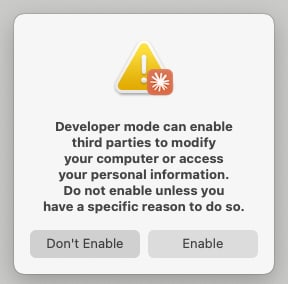
必要なアクセス権限や認証トークンを設定する。
GitHubページの
Settings -> Developer settings
-> Personal access tokens -> Tokens (classic)
repoを許可。
(ちなみに、最初はfine-grained personal access token を選択し、Repository accessはPublic repositoriesにしたのだが、後の動作確認で Permission error がでてしまった。権限をすべてRead and Writeにしてみましたがうまくいかず、最終的にclassic tokenを使用しました。)
Claude DesktopにGitHub MCPサーバーの設定を追加する。
Settings -> Developer -> EditConfig
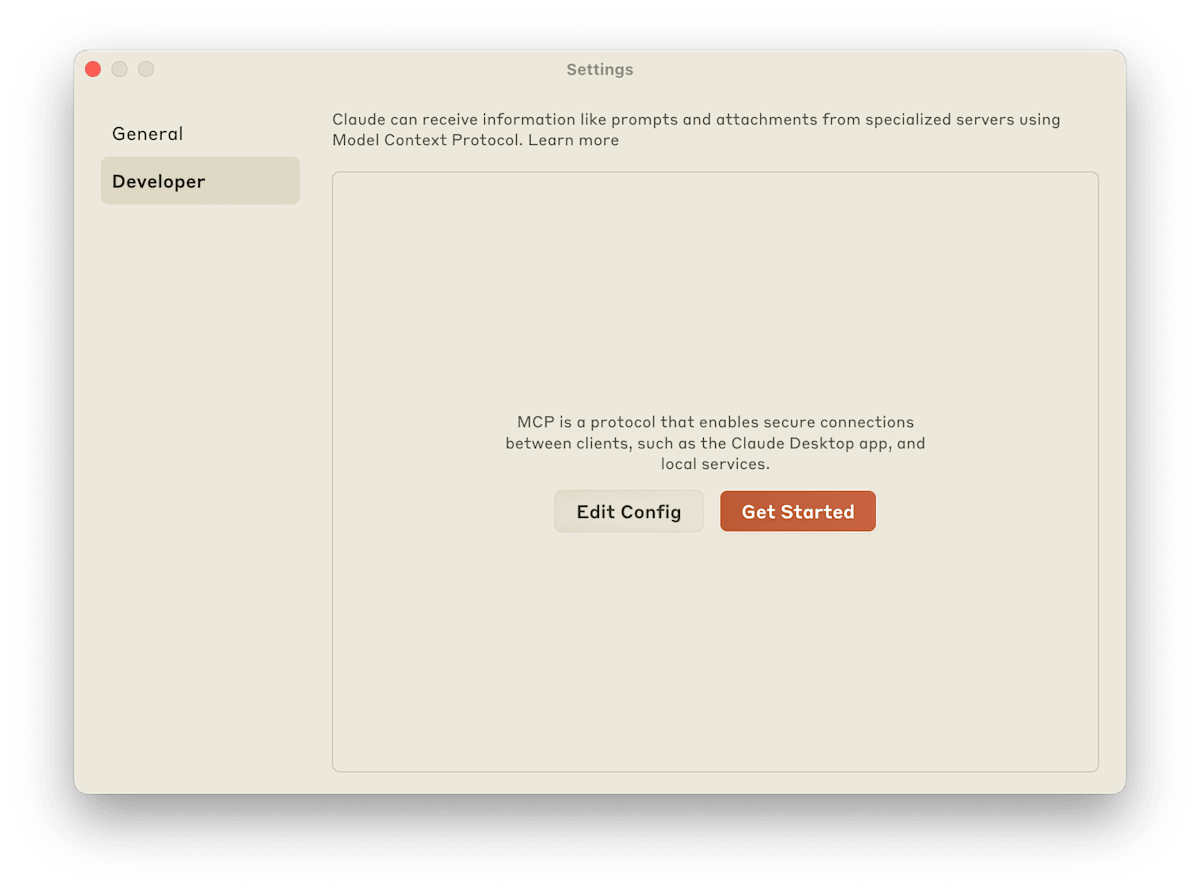
ちなみに設定ファイル自体は、Macだとここにある。
/Users/<user_name>/Library/Application Support/Claude/claude_desktop_config.json
以下の設定を記述します。トークンは先ほど作成したものをコピー&ペーストしてください。
{
"mcpServers": {
"github": {
"command": "npx",
"args": [
"-y",
"@modelcontextprotocol/server-github"
],
"env": {
"GITHUB_PERSONAL_ACCESS_TOKEN": "<YOUR_TOKEN>"
}
}
}
}
上記保存後、一度Claude Desktopを終了して再起動する。
再起動後、テキストフィールドの右下にtoolsアイコンが出ている。
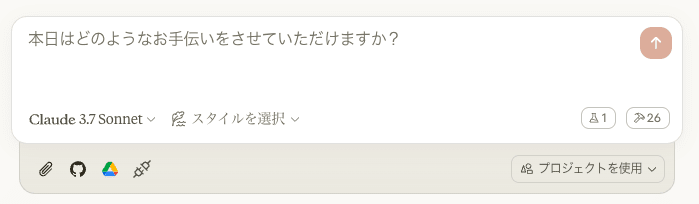
クリックしてみると、利用可能なMCPツールが表示される。
ソースサーバー:Githubのツールが登録されているので、正しく設定できていそう。
できることがたくさんある...!

動作確認
今回は新しいRepositoryを作ってもらいましょう。
雑に頼んでみた。
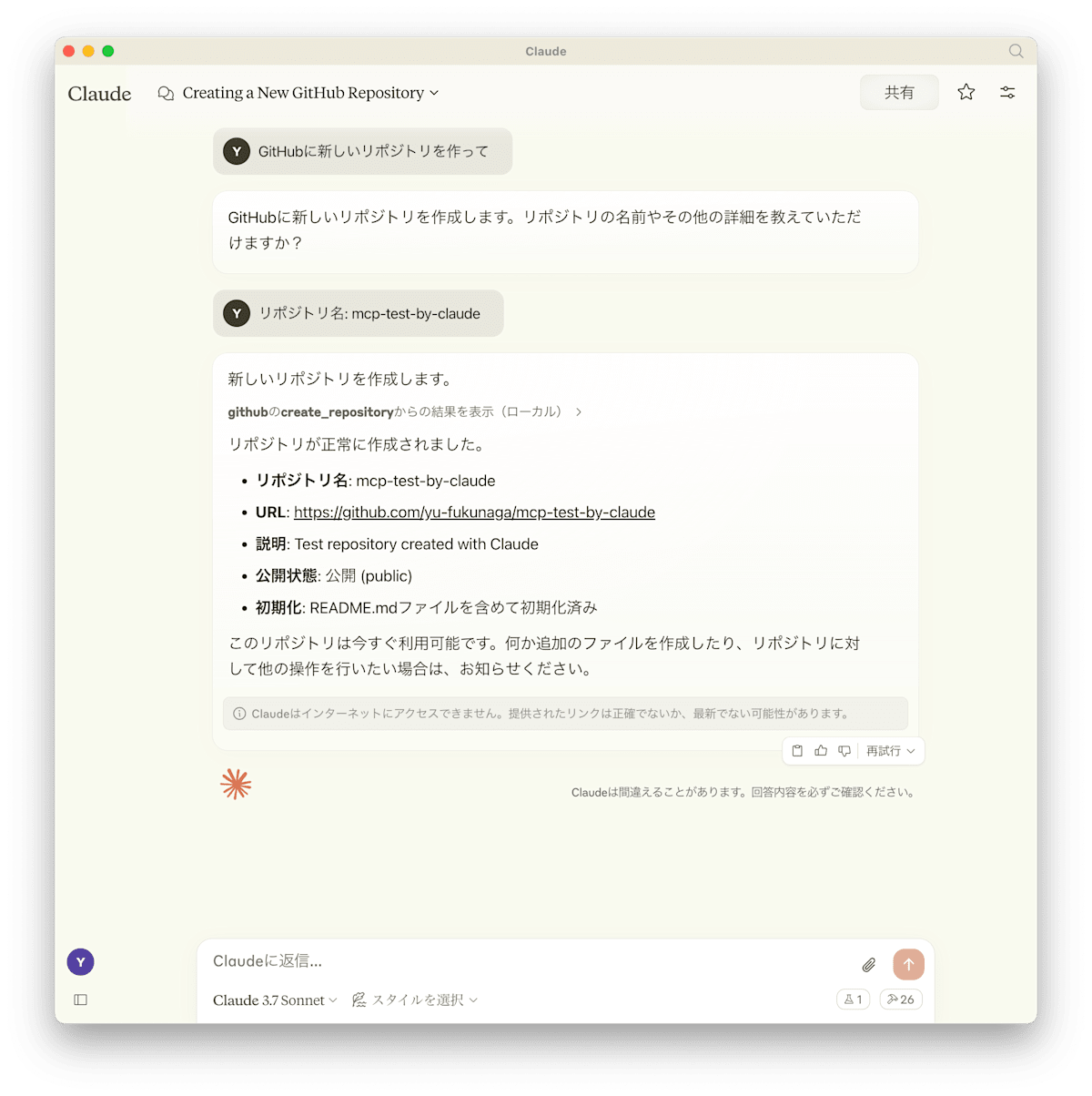
途中でツールの実行許可を求められたので、許可しました。
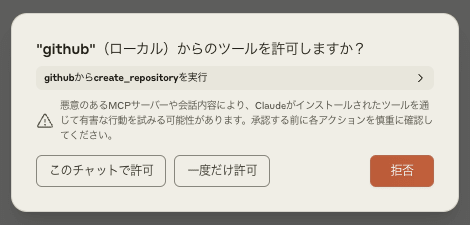
実際にできたかGitHubで確認。できてた...!
まとめ
Claude DesktopとGitHub MCPサーバーの連携により、自然言語でGitHubのリポジトリをつくることができました。GitHubには他にもさまざまなツールが存在するため、現時点ではこの機能の実用性にはまだピンときていませんが、今後良い活用例が見つかればどんどん試してみたいと思います。
Discussion